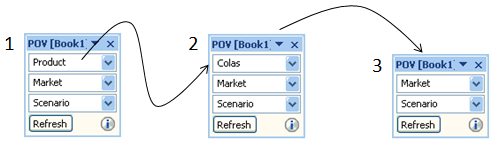从 POV 工具栏选择成员
POV 是数据源连接中各个维的默认起点。
通过 POV 工具栏,您可以为要包含到网格中的维选择成员和筛选器,并且可以将成员移入和移出网格。
修改的 POV 仅应用于选定工作表。对于工作簿中的现有工作表和任何新工作表,不会应用修改的 POV。
每个连接只与一个 POV 相关联。但是,一个工作簿中不同工作表的同一连接可具有不同的 POV。
POV 可按照“POV 管理器”中所述进行管理。
注:
Oracle Hyperion Financial Management 在默认情况下显示用户视点。有关信息,请参阅《Oracle Hyperion Financial Management 用户指南》。
有关 Oracle Essbase 和 Narrative Reporting 连接,请参阅“显示 POV 工具栏”。
将 POV 工具栏中的成员和维置于网格中
要从 POV 工具栏选择维和成员:
注:
从 Oracle Smart View for Office 11.1.2.5.520 开始,当连接到包含重复成员的数据库时,默认情况下 POV 中只显示成员名称。但是,对于在 Smart View 11.1.2.5.510 和更低版本中保存的工作簿,POV 中将显示限定成员名称。要更改 POV 中的成员名称显示,请从 POV 中打开成员选择对话框,然后单击确定。
示例 7-1 POV 使用示例
图 7-2 从左到右显示了以下情况下的 POV:
-
Product、Market 和 Scenario 是 POV 中的起始维。
-
将 Colas 选为 Product 成员。
在成员选择对话框中,可以为 POV 选择 5000 多个成员。不过,请注意,POV 工具栏只能显示前 5000 个所选成员。
尽管 POV 中一次只能显示一个维成员,但需要注意的是,在成员选择中,最多可为 POV 中一个维的下拉列表选择最多 5000 个成员。单击维的下拉箭头即可在 POV 中访问所选的成员。
-
Colas 已被移至网格(并可移回到 POV 工具栏),因此 POV 中只剩下 Market 和 Scenario。
图 7-2 POV - 使用 pov2